Uau!! Não posso acreditar nos meus olhos. A barra de inicialização rápida ainda existe no Windows 7!!!!!
Incrível!! Todos nós sabíamos que a Barra de Inicialização Rápida não está mais disponível no Windows 7.Mas como a Microsoft pode remover esse recurso bacana apenas para tornar o Superbar mais bonito? Obrigado à Microsoft por manter a barra Quick Launch no Windows 7.
Achei isso incrível quando estava tentando encontrar algo novo com a unidade de instalação do Windows 7 e também fiquei surpreso porque poucos blogueiros por aí dizem que a barra de início rápido foi substituída por Fixar na barra de tarefas!

Abaixo estão os passos a seguir pelos quais você poderá voltar a Barra de Inicialização Rápida no Windows 7.
1. Primeiro abra o Explorer (computador).Vamos para Organizar > Opções de pesquisa e pasta. Troque para Visualizar guia e execute as seguintes tarefas:
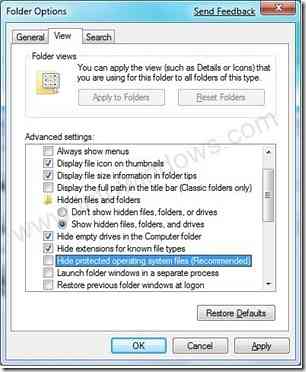
* Selecione “Mostrar arquivos, pastas ou unidades ocultas”.
* Desmarque a caixa chamada “Ocultar arquivos protegidos do sistema operacional (recomendado)”.
*Clique Aplicar.
3. Em seguida, volte para a área de trabalho. Clique com o botão direito na Superbar (Barra de Tarefas)> Barras de Ferramentas > Nova Barra de Ferramentas. Navegue até a seguinte pasta:
C: \ Usuários \ Home (Seu nome de usuário) \ AppData \ Roaming \ Microsoft \ Internet Explorer
E selecione a pasta Quick Launch como a nova barra de ferramentas.

4. Eu sei que vai mostrar a barra de ferramentas recém-adicionada (Quick Launch) no lado direito da barra de tarefas. Não se preocupe; podemos movê-lo para a esquerda.
5. Novamente, clique com o botão direito em Superbar e desmarque “Trave a barra de tarefas”Opção.
6. Feche todas as janelas e solte todos os itens da Superbar (Barra de Tarefas).
7. Agora arraste a barra Quick Launch do lado direito para o lado esquerdo. (Consulte as imagens)


8. Novamente, clique com o botão direito em Superbar e selecione “Trave a barra de tarefas”.
9. Agora volte para o explorador e inverta as tarefas que você fez na primeira etapa.
10. Você terminou!!
Eu sei que mostra o nome da pasta Quick Launch na Superbar. Basta clicar com o botão direito no divisor e desmarcar Mostrar texto e Mostrar título.
 Phenquestions
Phenquestions


